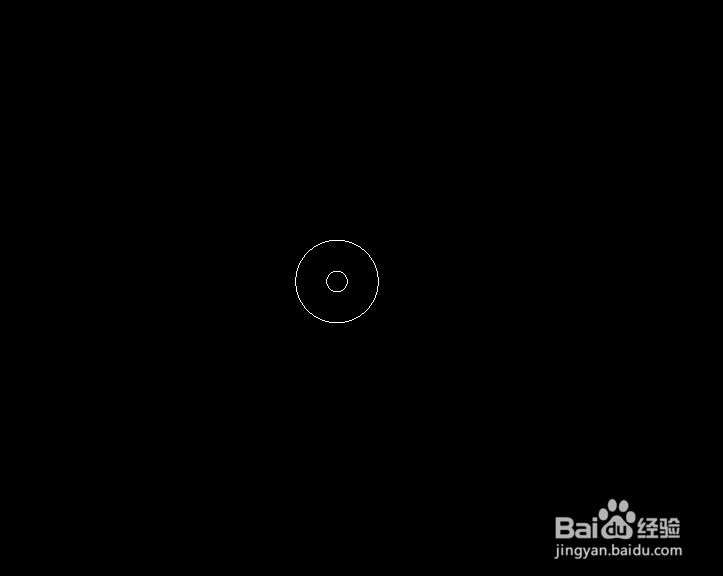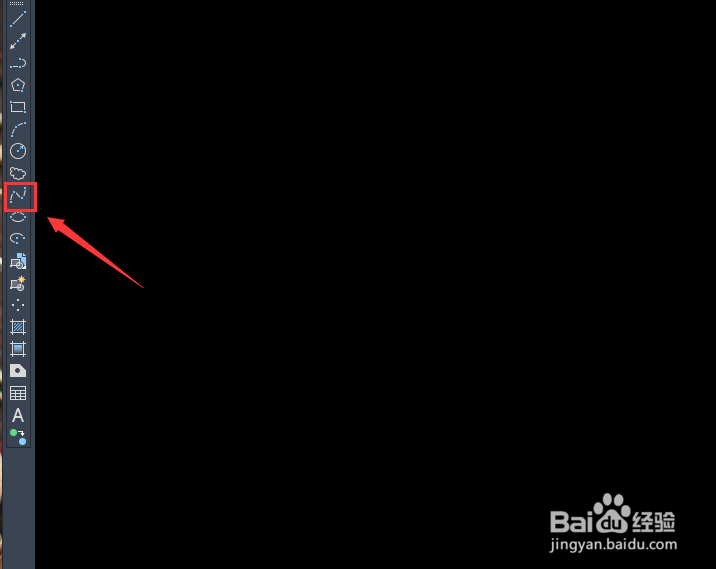排气扇扇叶使用CAD如何画
1、打开CAD在左侧的工具箱内找到圆形选项,如图所示:
2、选择圆形在绘图区里画出一个同心圆,作为扇叶的旋转轴,如图所示:
3、再在左侧的工具箱内找到样条线选项,如图所示:
4、选择样条线选项我们在圆形的右侧再画出排气扇的一片扇叶,如图所示:
5、画好这片扇叶之后,再在右侧的工具箱内找到阵列选项,如图所示:
6、选择阵列选项,我们选探怙鲔译择扇叶,然后指定圆的圆心为阵列的中心点,再在命令行内输入阵列的数目为4 ,如图所示:
7、输入阵列的项目数之后按下回车键,这样我们就将排气扇的扇叶画好了,如图所示:
声明:本网站引用、摘录或转载内容仅供网站访问者交流或参考,不代表本站立场,如存在版权或非法内容,请联系站长删除,联系邮箱:site.kefu@qq.com。
阅读量:49
阅读量:31
阅读量:87
阅读量:82
阅读量:78